
Owen Little
0
4096
161
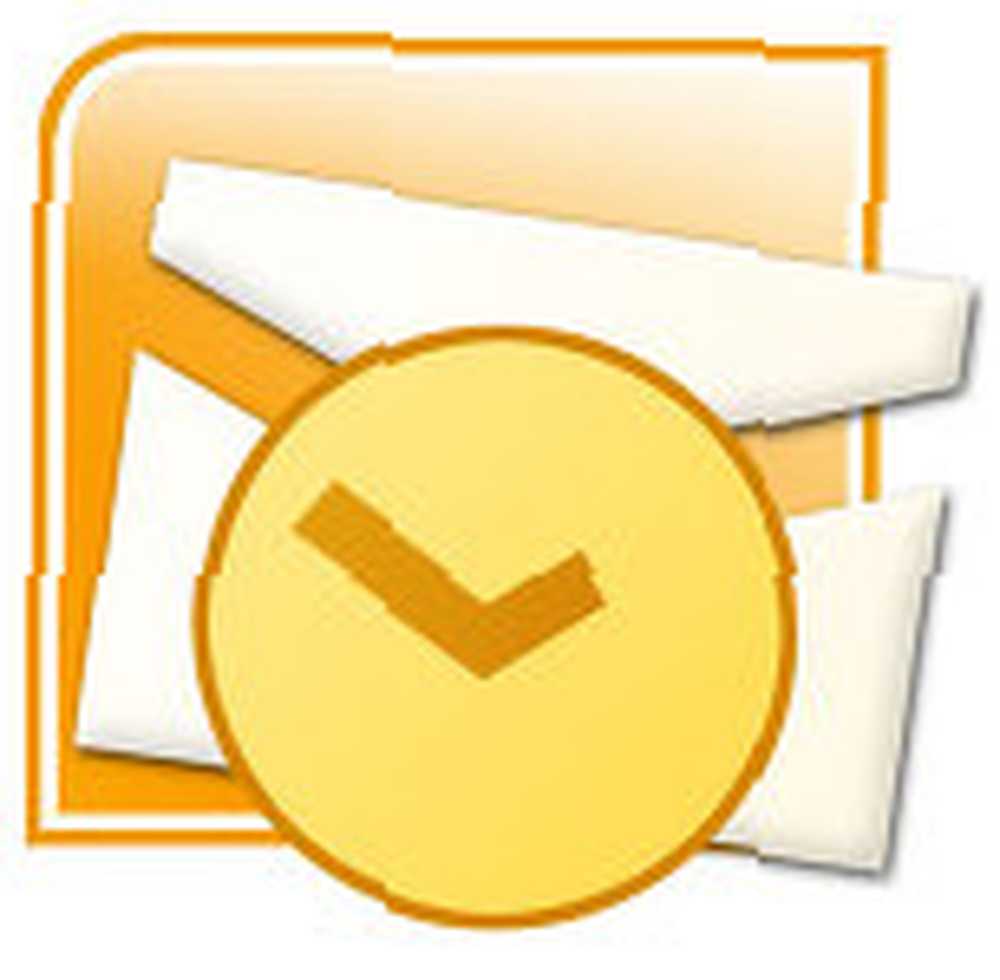 Esta es otra de esas cosas que uno aprende de la experiencia no deseada. Si usted es la mayoría que ha experimentado un bloqueo del sistema, empatizará con los desgarros que acompañan la pérdida de correos guardados, contactos y datos de correo electrónico varios.
Esta es otra de esas cosas que uno aprende de la experiencia no deseada. Si usted es la mayoría que ha experimentado un bloqueo del sistema, empatizará con los desgarros que acompañan la pérdida de correos guardados, contactos y datos de correo electrónico varios.
Para aquellos cuyo cliente de correo electrónico preferido es Microsoft Outlook 2007 en una máquina independiente, aquí hay cinco formas de hacer una copia de seguridad de sus datos de Microsoft Outlook, evitar el estrés y guardar sus datos. Tenga en cuenta que lo siguiente se aplica a los archivos de datos solamente y no a la configuración de la barra de herramientas, archivos de firma y entradas de perfil.
-
Copie manualmente su archivo de Outlook
- La ubicación predeterminada para XP es C: / Documentos y configuración /% username% / Configuración local / Datos de aplicación / Microsoft / Outlook /
- La ubicación predeterminada para Vista es C: / Users /% username% / AppData / Local / Microsoft / Outlook /
-
Reubique su archivo de Outlook
De la misma manera que mantenemos nuestros otros archivos preciosos fuera de peligro al guardarlos en una partición diferente, también podemos cambiar la ubicación predeterminada del archivo PST de Outlook. Aquí hay un tutorial”¦
- Cerrar Outlook
- Ubique el archivo PST a través de la ruta predeterminada como se mencionó anteriormente.
- Copiarlo a otra partición.
- Reinicie Outlook: cuando aparezca el mensaje, use el botón Examinar para dirigir Outlook a la nueva ubicación.
- Actualice las reglas del asistente que haya personalizado con la nueva ruta.
(Como precaución, cambie el nombre del archivo PST en la ubicación anterior. Por ejemplo, cambie Outlook.pst a Outlook.old. En caso de que algo falle, puede volver al archivo anterior).
-
Importar y Exportar ayuda
Es un proceso de 5 pasos que exporta sus carpetas de correo a cualquier ubicación designada. Importar y exportar en Outlook 2007 le permite exportar la carpeta personal completa o las carpetas seleccionadas a otra ubicación (o partición).
- Haga clic en Archivo - Importar y Exportar”¦
- Escoger Exportar a un archivo
- Escoger Archivo de carpeta personal (.pst)
- Seleccione la carpeta para exportar, p. Carpeta personal Comprobar Incluir subcarpétas si desea incluir todas las subcarpetas (como contactos) dentro de la carpeta personal. Puede configurar una copia de seguridad selectiva a través de un Filtrar para exportar mensajes específicos.
- Elija una ubicación segura para almacenar el archivo exportado. Una prensa de la Terminar botón finaliza el trabajo.
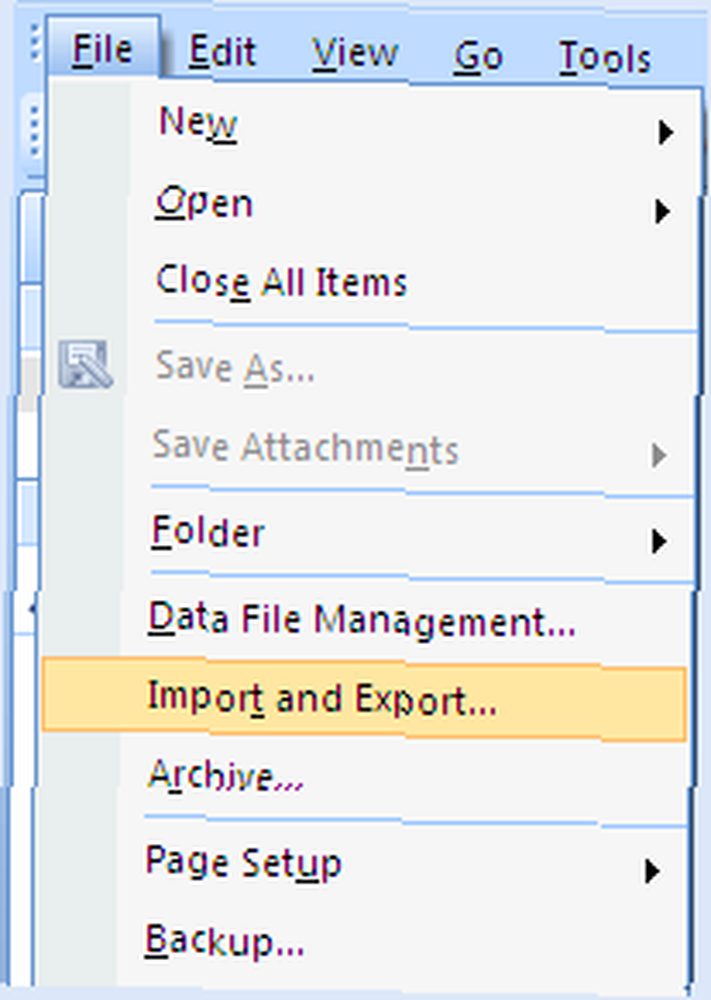
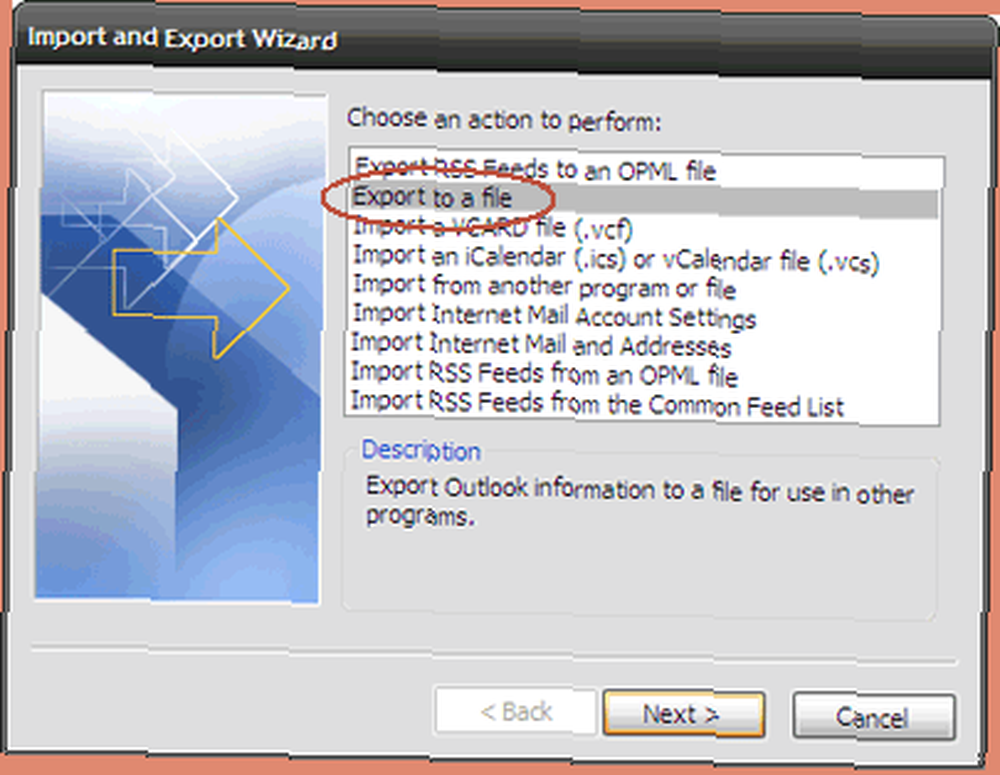
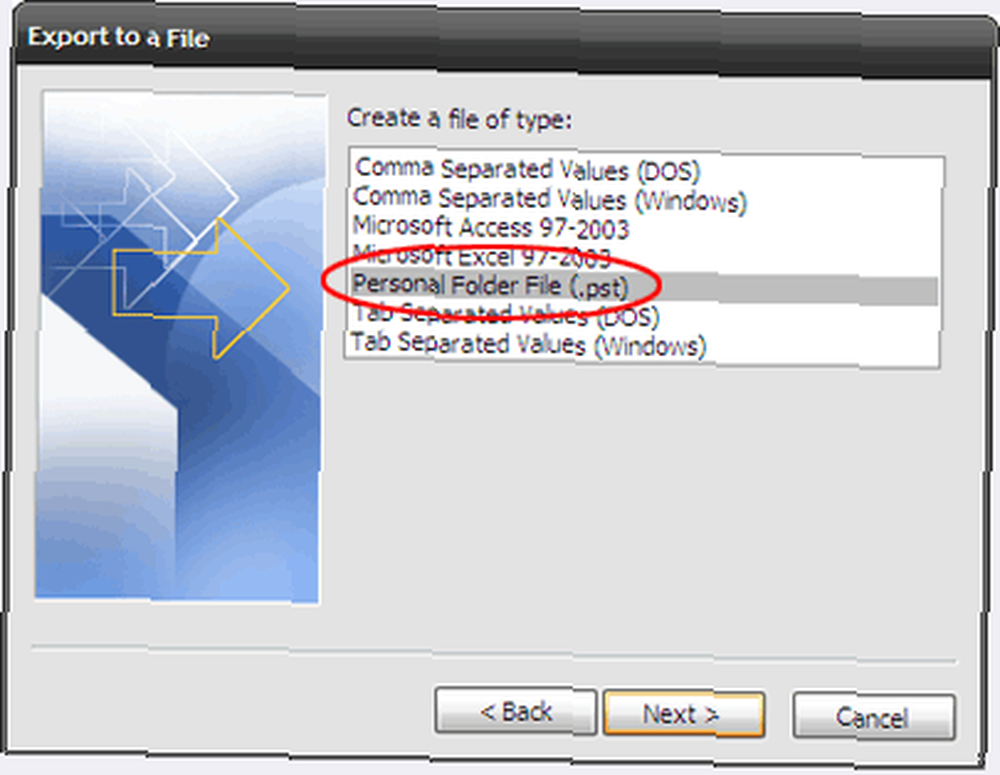
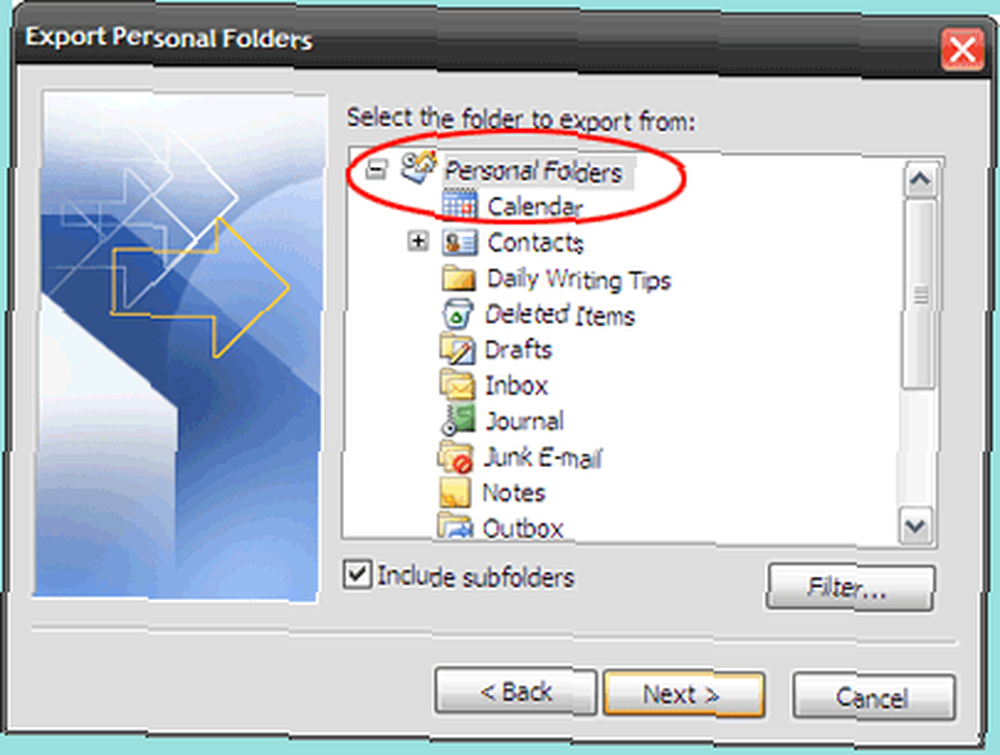
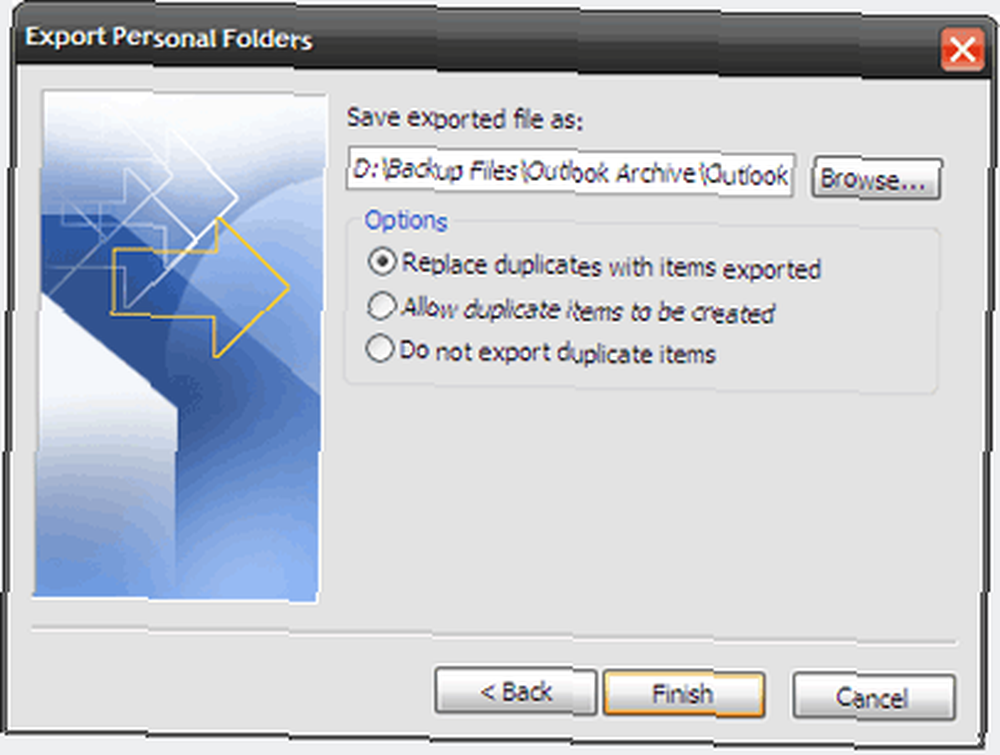
-
El complemento de copia de seguridad de carpetas personales al rescate
-
Ir para un software de terceros
Outlook almacena toda la información de correo en un solo archivo con una extensión “˜.pst'. UNA “˜El archivo de la tabla de almacenamiento personal almacena todos los datos de la cuenta, como correos, contactos, diario, notas y entradas de calendario..
También se puede acceder al archivo PST siguiendo Archivo - Gestión de archivos de datos - Selecciona el Archivo de datos lengüeta. Seleccione su (s) carpeta (s) personal (es) y haga clic en Carpeta abierta”¦
Después de ubicar el archivo haciendo una copia de seguridad en cualquier espacio seguro como una unidad diferente, un CD-ROM o una unidad USB es un proceso simple de copiar y pegar.
Para restaurar los datos, ve a Archivo - Abrir - Archivo de datos de Outlook ““ Busque la ubicación de la copia de seguridad y seleccione el archivo. En caso de error, haga clic derecho y anule la selección de Solo lectura atributo en el archivo PST Propiedades lengüeta.
Para restaurar los datos, de manera similar, siga el asistente comenzando con Archivo - Importar y Exportar”¦- Importar desde otro programa o archivo: archivo de carpeta personal (.pst): busque la ubicación de la copia de seguridad y haga clic en finalizar.
Nota: La forma de Importar y Exportar no es sacrosanta porque no hace una copia de seguridad de la configuración establecida por el usuario (es decir, las propiedades de diseño de la carpeta) como ver opciones, formularios, permisos, reglas y alertas o configuraciones de archivo automático.
Los pasos anteriores podrían hacer que el trabajo entre nosotros sea un sueño. La ayuda de un complemento de Microsoft Outlook - “˜Personal Folders Backup 'nos ahorra unos pocos clics del mouse. Simplemente crea copias de seguridad de los archivos PST a intervalos regulares en una ubicación designada.
Con la descarga de 159 KB instalada, navegue hasta Archivo - Copia de seguridad. los Opciones La configuración de la herramienta le permite seleccionar la frecuencia de las copias de seguridad, los archivos para hacer una copia de seguridad y la ubicación para hacer la copia de seguridad.
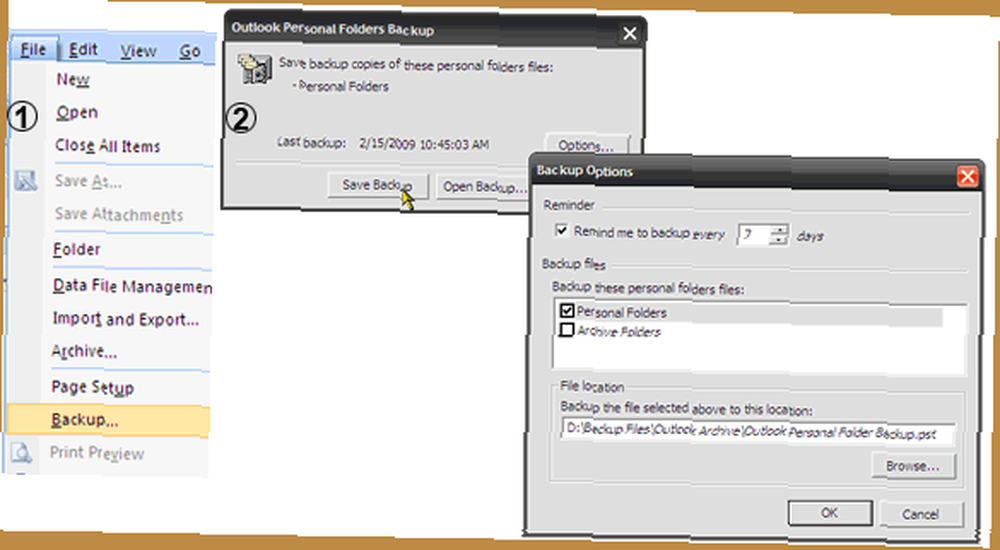
El complemento de copia de seguridad de carpetas personales es compatible con Outlook 2007, 2003 y 2002.
Aquí en MakeUseOf, hemos cubierto mucho terreno hablando de software de terceros. Puede encontrar una publicación sobre 5 maneras de mantener sus correos electrónicos respaldados 5 formas de respaldar su correo electrónico 5 maneras de respaldar su correo electrónico y una en la herramienta de respaldo de correo electrónico de Amic Amic E-Mail Backup: una buena cosa en un paquete pequeño Amic E- Copia de seguridad de correo: algo bueno en un paquete pequeño .
El software de terceros está garantizado en situaciones en las que tiene que tratar con múltiples clientes. En mi humilde opinión, si solo busca hacer una copia de seguridad de los datos de Microsoft Outlook, las soluciones enumeradas anteriormente pueden ser redes de seguridad efectivas.
¿Ya ha respaldado sus correos electrónicos de Microsoft Outlook 2007? ¿Crees que tomar estos pasos proactivos ahora te ahorrará un poco de acidez estomacal más adelante? Haznos saber”¦











